設定から「メール/連絡先/カレンダー」をタップする
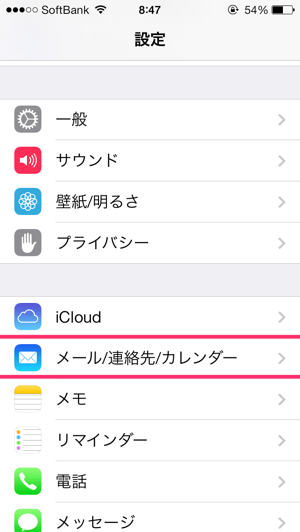
「アカウントを追加」をタップ
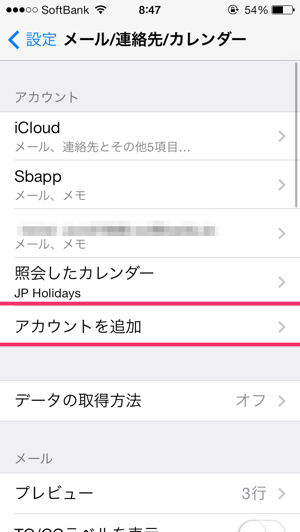
「Google」をタップ
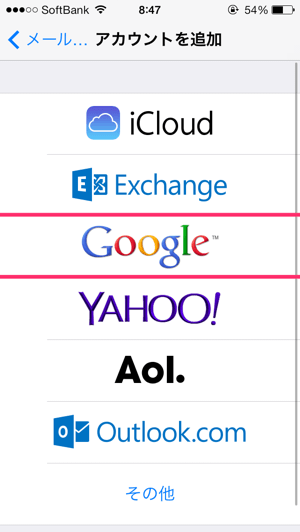
メールの表示名、メールアドレス、パスワード、説明を入力し、右上の「次へ」をタップ
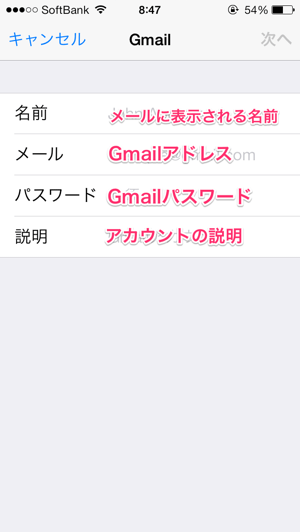
メールアドレスとパスワードが正しいかチェックされます。特に間違いが無ければ登録完了です。
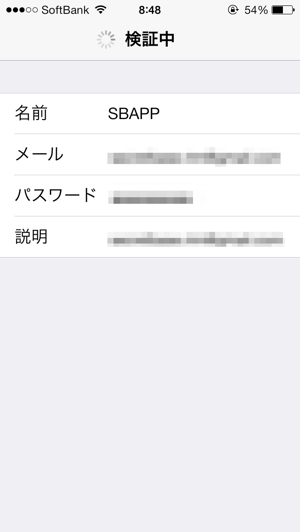
iPhoneと同期する項目をオンにして右上の「保存」をタップ
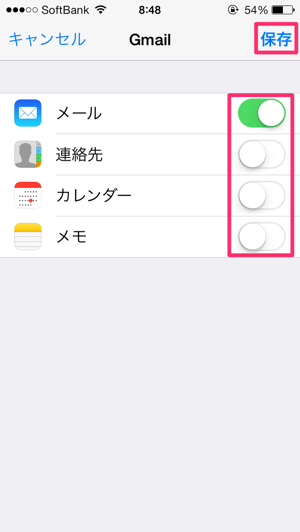
iPhoneとGmailのフォルダを関連付けする
登録したGmailアドレスをタップする
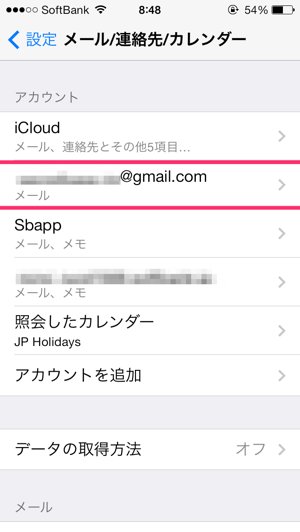
「アカウント」をタップ
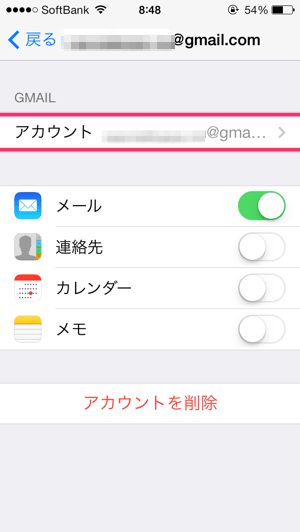
「詳細」をタップ
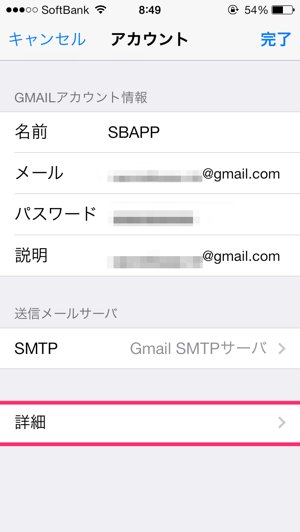
「下書きメールボックス」をタップ
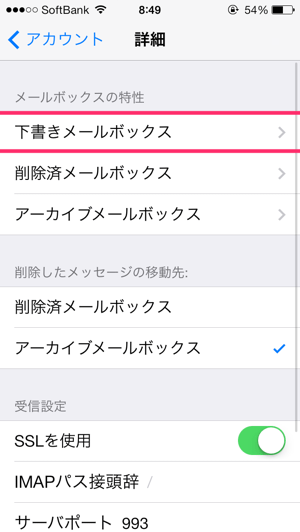
Gmailの関連付けさせるボックス「下書き」をタップ
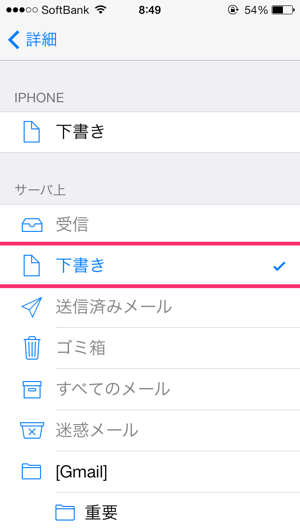
同じように削除済みメールボックスとアーカイブメールボックスを関連付けさせ、削除したメッセージの移動先を「削除済メールボックス」に変更しましょう。
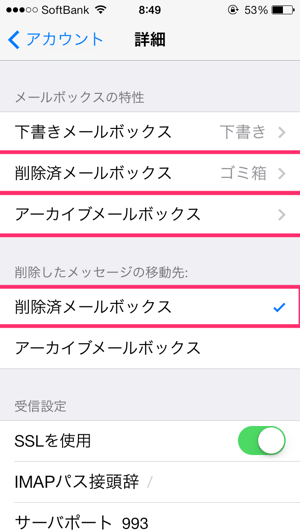
上記手順でiPhoneのメールアプリへのGmail登録が完了です。
1つのアプリで全て確認
キャリアメールアドレスとフリーメールアドレスをメールアプリに登録すれば、1つのアプリで全てのメールチェックが可能です。
毎回メールアプリ、Gmailアプリと切り替える必要が無いので時間の節約にもなります!


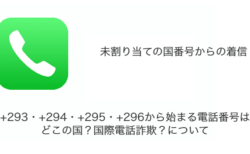
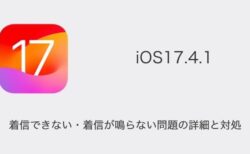
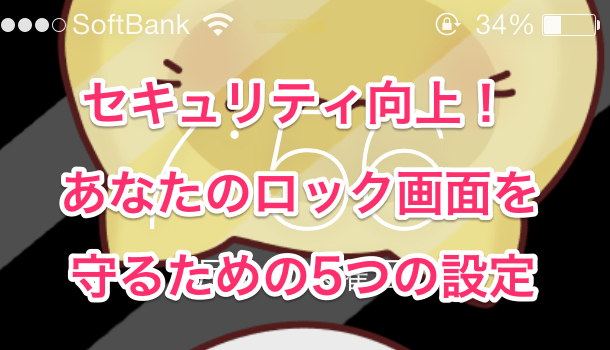
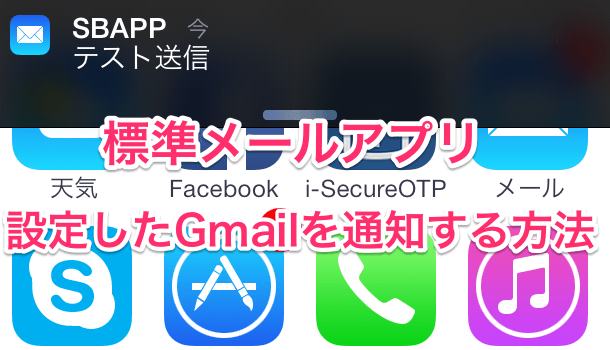
めっちゃ助かりました。